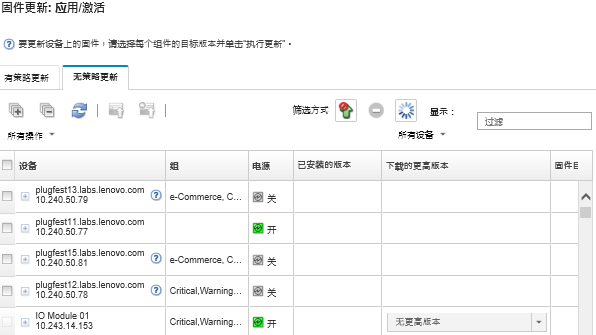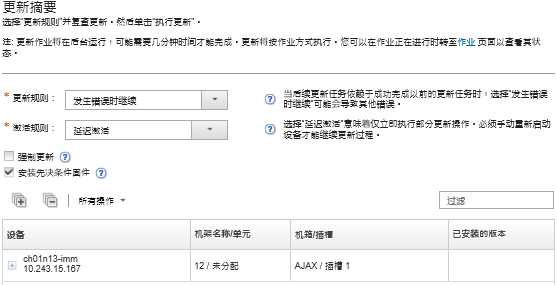不使用合规性策略应用所选固件更新
可在单个受管设备或一组设备上快速应用并激活高于当前所装固件版本的固件,而不使用合规性策略。
了解更多
开始之前
- 阅读固件更新注意事项,然后再尝试更新受管设备上的固件(请参阅固件更新注意事项)。
- 最初,视图中隐藏不支持更新的设备。不能选择更新不支持的设备。
- 默认情况下,将所有检测到的组件列为可应用更新;但是,低版本固件可能会使组件无法出现在清单中或无法报告完整版本信息。要列出可供应用更新的所有基于策略的包,请单击,然后选择增强对低版本设备的支持。选择此选项后,未检测到的设备的“已安装的版本”列将列出
其他可用软件
。有关详细信息,请参阅配置全局更新固件设置。注- 当正在对受管设备进行更新时,无法更改全局设置。
- 生成其他选项需要几分钟。几分钟之后,您可能需要点击刷新图标(
 )来刷新表格。
)来刷新表格。
- 确保目标服务器上当前未运行任何作业。如果作业正在运行,则更新作业将排入队列,直至所有其他作业执行完毕。要查看活动作业的列表,请单击。
- 启用后,如果网络中存在发出“Wake on Magic Packet”命令的 Wake-on-LAN 客户端,则 Wake-on-LAN 引导选项可能会妨碍关闭服务器电源的 XClarity Administrator 操作(包括固件更新)。
- 请确保开机密码和设置密码均已禁用。如果启用了这两个密码,服务器自动重启时,固件更新将在就绪性检查过程中失败。
- 确保固件更新存储库包含要部署的固件包。否则,请刷新产品目录,然后下载相应的固件更新(请参阅刷新产品目录和下载固件更新)。注初次安装
XClarity Administrator 时,产品目录和存储库为空。 注意如果要安装先决条件固件,请确保将正确版本的先决条件固件下载到存储库中。先决条件固件版本在包元数据(xml)和更新历史记录(chg)文件中提供。在某些情况下,可能需要多个版本才能更新固件,并且需要将所有版本下载到存储库中。例如,要将 IBM FC5022 SAN 可扩展交换机从 v7.4.0a 升级到 v8.2.0a,则必须首先安装 v8.0.1-pha,然后安装 v8.1.1,再安装 v8.2.0a。所有三个版本必须都在存储库中,才能将交换机更新到 v8.2.0a。
- 通常,必须重新启动设备才能激活固件更新。如果选择在更新过程中重新启动设备(立即激活),则确保已停止任何正在运行的工作负载,如果在虚拟化环境中工作,则确保已将这些作业移至其他服务器。
关于本任务
一次可以更新最多 50 个设备上的所选固件。如果选择更新 50 个以上设备上的所选固件,超过的设备将排队。对更新后的设备完成了激活或将更新后的设备放入正在等待暂挂维护模式状态时(如果该设备需要重新启动),正在排队的设备将离开
所选固件更新
队列。重新启动正在等待暂挂维护模式状态的设备时,该设备将引导至维护模式,并继续执行更新过程,即使进行中的固件更新已达到最大数量也不例外。- 可应用并激活比当前所装固件版本更高的固件。
- 可以选择应用特定设备的所有更新。但是,也可决定展开设备以指定特定组件(如主板管理控制器或 UEFI)进行更新。
- 如果决定安装包含多个组件的更新的固件更新包,则将更新应用该更新包的所有组件。
过程
要在受管设备上应用并激活更新,请完成以下步骤。
完成之后
在应用固件更新时,如果服务器未能进入维护模式,则重试应用该更新。
如果未成功完成更新,则有关故障诊断和纠正操作,请参阅固件更新和存储库问题。
可以从“固件更新:应用/激活”页面执行以下操作:
- 通过单击 导出每个受管设备的固件和合规性信息。注该 CSV 文件中仅包含当前视图中筛选后的信息。不包含从视图中筛选掉的信息和隐藏列中的信息。
- 可通过选择设备并单击取消更新图标(
 )取消应用于该设备的更新。注可取消队列中的固件更新以开始。更新过程开始后,仅当更新过程在执行应用更新之外的任务(如更改维护模式或正在重新启动设备)时才可取消固件更新。
)取消应用于该设备的更新。注可取消队列中的固件更新以开始。更新过程开始后,仅当更新过程在执行应用更新之外的任务(如更改维护模式或正在重新启动设备)时才可取消固件更新。如果在 BMU 更新期间使用延迟激活或按优先顺序激活,并且在手动重新启动设备之前取消作业,然后重新启动设备,则设备不会启动到 BMU。
- 可直接从应用/激活页面的状态列中查看固件更新的状态。
- 可从作业日志中监控更新过程的状态。从 Lenovo XClarity Administrator 菜单中,单击。
有关作业日志的详细信息,请参阅 监控作业。
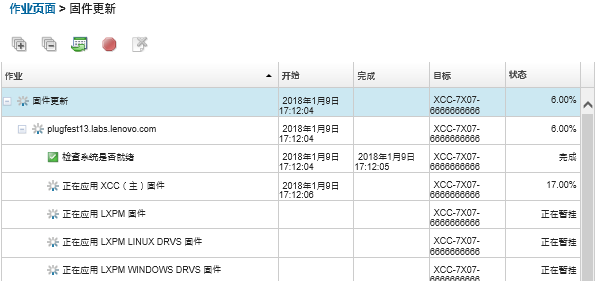
固件更新作业完成后,可通过单击以返回固件更新:应用/激活页面,然后单击刷新图标(
 ),确认设备合规。随后将在已安装的版本列中列出每个设备上当前处于活动状态的固件版本。
),确认设备合规。随后将在已安装的版本列中列出每个设备上当前处于活动状态的固件版本。
提供反馈